Пошук і усунення несправностей
Для найбільш точної діагностики проблеми спочатку використовуйте наступну пам'ятку з усунення несправностей.
Додаткові відомості про індикатори см. В розділі Індикатори стану.
Відкриття веб-інтерфейсу користувача
Веб-інтерфейс користувача є основним інструментом налаштування, пошуку та усунення несправностей і відстеження роботи шлюзу. Для отримання доступу виконайте цю процедуру.
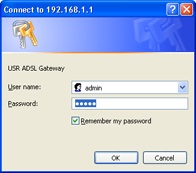
Ім'я користувача і пароль за замовчуванням вже введені. Натисніть кнопку OK.
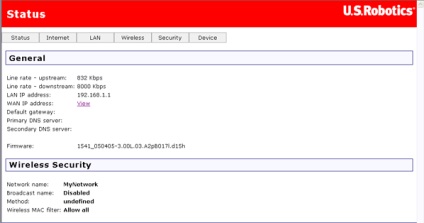
Якщо не вдається отримати доступ до Інтернету.
Для з'єднання комп'ютера з Інтернетом потрібна спільна робота декількох пристроїв.
ПРИМІТКА. На наступному малюнку показана докладна схема дротових і бездротових з'єднань комп'ютера з бездротовим шлюзом U.S. Robotics Wireless MAX g ADSL Gateway. Для кожного комп'ютера зазвичай використовується тільки один тип з'єднання.
А. Зв'язок між комп'ютером і бездротовим шлюзом Wireless MAXg ADSL Gateway здійснюється по бездротовому або дротовому з'єднанню.
Щоб вирішити проблему, перш за все, необхідно встановити її причину. Є безліч місць, в яких з'єднання комп'ютера з Інтернетом може пропадати.
Користувачі Windows: за допомогою прикладеної програми можна перевірити з'єднання автоматично.
- За допомогою Провідника Windows перейдіть в папку Troubleshooting на компакт-диску U.S. Robotics (наприклад, D: \ Troubleshooting. Якщо дисковод компакт-дисків позначений буквою D :).
- Двічі натисніть Troubleshoot_Connection.
Програма виконає перевірку з'єднань і при виявленні проблеми визначить її джерело.
Крок 1: чи можливо встановити з'єднання між комп'ютером і бездротовим шлюзом Wireless MAX g ADSL Gateway?
Якщо відображається веб-інтерфейс користувача, перейдіть до кроку 3. В іншому випадку може знадобитися перезавантаження шлюзу.
- Вимкніть маршрутизатора за допомогою вимикача на задній панелі. Зачекайте кілька секунд і знову увімкнути маршрутизатор.
- Зачекайте одну-дві хвилини до закінчення перезавантаження шлюзу.
У разі використання проводового з'єднання:
При використанні проводового з'єднання комп'ютера і шлюзу переконайтеся, що один кінець кабелю Ethernet підключений до порту комп'ютера, а інший кінець - до одного з портів Ethernet шлюзу. Також перевірте, чи горить відповідний індикатор.
Перезавантажте комп'ютер. Буде виконана спроба встановлення з'єднання зі шлюзом. Перейдіть до кроку 2.
У разі використання бездротового з'єднання:
- Переконайтеся, що ви перебуваєте на досить близькій відстані від шлюзу, щоб приймати сигнал бездротового зв'язку, і що відсутні об'єкти, що створюють перешкоди передачі сигналу, наприклад мікрохвильова піч або бетонна стіна.
Якщо шлюз передає ім'я мережі, можна спробувати виконати пошук по імені за допомогою програми бездротового зв'язку на комп'ютері. (Зазвичай цю процедуру називають "оглядом ділянки".) Якщо програмі не вдасться виявити шлюз, це може означати наявність проблеми з передачею сигналу.
Всі параметри, такі як ім'я мережі, методи забезпечення безпеки (WPA, WEP і т.д.) і ключі безпеки, повинні точно збігатися. Якщо шлюз використовує шифрування WPA, кожна бездротова плата або адаптер повинні підтримувати шифрування WPA. Якщо використовується бездротової адаптер PC card, PCI або USB, який не підтримує шифрування WPA, з'єднатися зі шлюзом не вдасться і треба буде використовувати шифрування WEP. Для отримання інформації по зміні параметрів безпеки натисніть тут.
ПРИМІТКА. Якщо потрібно змінити налаштування шлюзу ADSL, для доступу до нього потрібно комп'ютер з провідним з'єднанням зі шлюзом.
Якщо після виконання цієї процедури бездротове з'єднання встановити не вдасться, спробуйте налаштувати дротове з'єднання між комп'ютером і шлюзом. Підключіть жовтий кабель Ethernet до порту комп'ютера і шлюзу. Переконайтеся, що горить відповідний індикатор мережевого порту. Перезавантажте комп'ютер.
Крок 2: чи відповідає бездротової шлюз Wireless MAX g ADSL Gateway?
ПРИМІТКА. Якщо веб-інтерфейс користувача шлюзу вдається відкрити з використанням проводового, а не бездротового з'єднання, проблема полягає в бездротового зв'язку. Див. Документацію по бездротовому адаптера.
Якщо відображається веб-інтерфейс користувача, перейдіть до кроку 3.
Якщо веб-інтерфейс користувача шлюзу не відображається, можливо, потрібно відновити заводські параметри за замовчуванням. (Майте на увазі, що при цьому будуть втрачені всі призначені для користувача параметри шлюзу і їх доведеться встановлювати знову, як при першій установці. Можна також створити резервну копію параметрів, щоб згодом мати можливість їх відновити. Для отримання додаткової інформації натисніть тут.)
Якщо веб-інтерфейс користувача шлюзу як і раніше не відображається, можливо, пошкоджена мікропрограма і / або заводські параметри за замовчуванням. Щоб з'ясувати причину проблеми, виконайте наступні дії.
Якщо веб-інтерфейс користувача шлюзу як і раніше не відображається, можливо, шлюз несправний. Зверніться до відділу технічної підтримки U.S. Robotics. Контактну інформацію див. В розділі "Довідка" цього керівництва.
Якщо відображається веб-інтерфейс користувача, перейдіть до кроку 3.
Крок 3: чи можливо встановити з'єднання бездротового шлюзу Wireless MAX g ADSL Gateway з Інтернетом?
Якщо є з'єднання між комп'ютером і шлюзом, ймовірно, що з'єднання шлюзу з Інтернетом відсутня.
- Закрийте оглядач Інтернету і запустіть EasyConfigurator.
Користувачі Windows Vista. У меню Start (Пуск) виберіть All Programs (Усі програми), а потім U.S. Robotics EasyConfigurator.
Примітка для користувачів Windows: натисніть кнопку Пуск. виберіть Програми. а потім U.S. Robotics EasyConfigurator.
Примітка для користувачів Macintosh і Linux: двічі натисніть значок EasyConfigurator на робочому столі.Приклад зображення шлюзу, з'єднаного з Інтернетом:
Приклад зображення шлюзу, що не сполученого з Інтернетом:
Якщо в поле стану відображається CONNECTED (з'єднати) або CONNECTED TO THE INTERNET (з'єднати з ІНТЕРНЕТОМ), але отримати доступ до Інтернету неможливо, зверніться до провайдера послуг Інтернету.
В іншому випадку буде потрібно налаштувати з'єднання ADSL. Натисніть Configuration (Конфігурація) у верхній частині вікна EasyConfigurator і перейдіть сюди для отримання відомостей з налаштування з'єднання ADSL.